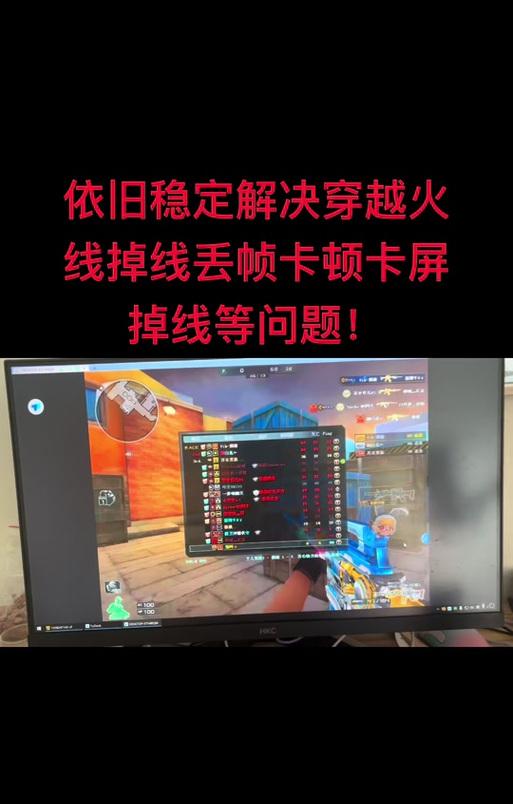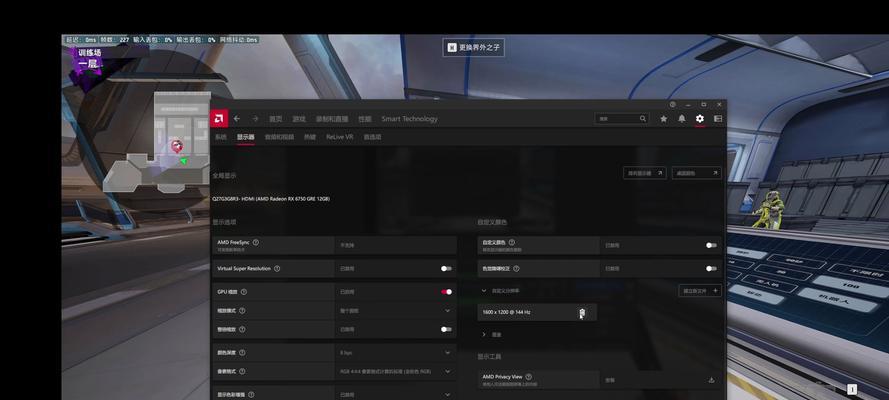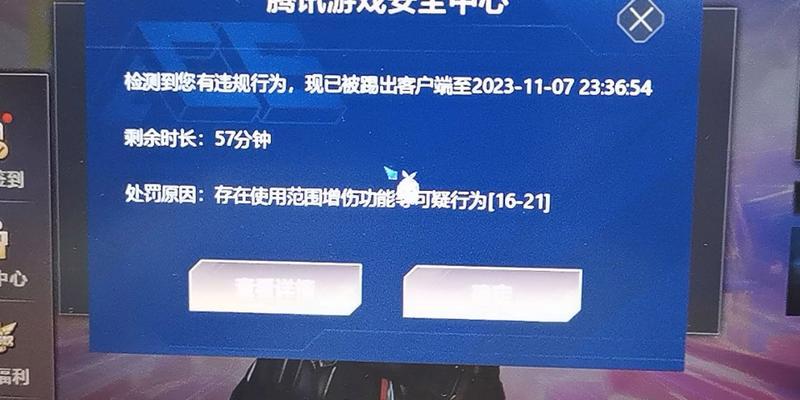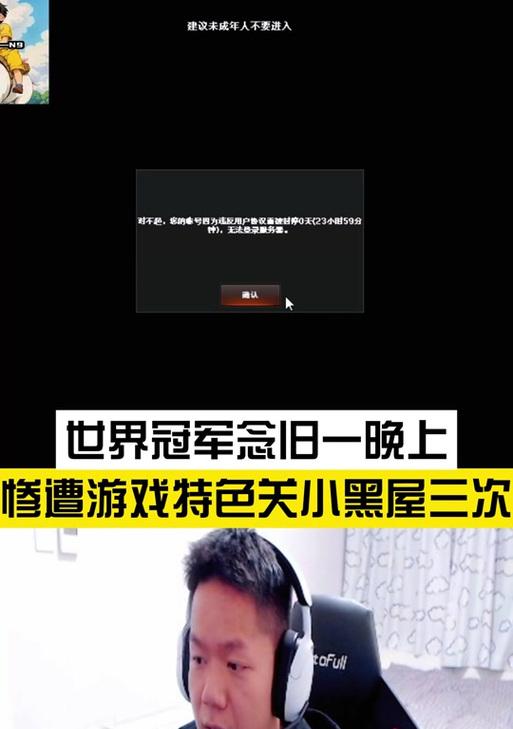cf怎么调成低特效模式?如何优化游戏体验?
- 游戏资讯
- 2025-05-03 13:24:02
- 7
随着网络技术的飞速发展,多人在线射击游戏《穿越火线》(简称CF)吸引了无数玩家。然而,面对高特效带来的高性能需求,许多玩家可能会因硬件限制而选择降低游戏特效以优化游戏体验。CF怎么调成低特效模式呢?本文将为您详细解答,并提供一些优化游戏体验的小技巧。
一、CF调至低特效模式的步骤
1.1进入游戏设置
打开CF客户端并登录您的账号。进入游戏后,点击屏幕左上角的“设置”按钮,进入游戏设置菜单。
1.2寻找视频设置选项
在设置菜单中,选择“视频”选项卡,您将会看到画质相关的一系列设置。
1.3调整特效和画面质量
在视频设置中,您可以找到多个画质调整选项。为了开启低特效模式,您需要降低以下几个选项:
分辨率:将分辨率调整至较低值,例如1280x720或1024x768。
纹理质量:将纹理质量设为“低”。
阴影质量:选择“关闭”或“低”。
特效质量:降低特效质量到最低。
模型细节:减少模型的细节程度。
1.4应用并保存设置
完成上述调整后,点击“应用”按钮,系统会提示您是否保存设置。确认后,您将能够以低特效模式运行CF游戏。

二、如何进一步优化CF游戏体验?
调整为低特效模式是优化游戏体验的第一步。为了使游戏更加流畅,您还可以采取以下措施:
2.1关闭后台程序
在玩游戏前,确保关闭其他不需要的后台应用程序。这样可以释放更多的系统资源,专供CF使用,从而提高游戏性能。
2.2更新显卡驱动
保持显卡驱动程序的最新状态,能够确保游戏画面渲染的效率与质量。您可以访问显卡制造商的官方网站下载并安装最新的驱动。
2.3调整系统电源设置
将系统的电源管理设置为“高性能”模式,可避免电脑在游戏时自动降低性能来节约电源。
2.4清理磁盘空间
确保系统磁盘有足够的空间。如果您的硬盘空间不足,游戏的运行速度可能会受到影响。
2.5调整鼠标和键盘设置
适当调整鼠标DPI和键盘响应速度,可以改善您的操作体验,提升游戏中的反应速度。
2.6使用游戏加速器
如果网络延迟是影响您游戏体验的主要问题,可以考虑使用游戏加速器。选择信誉好、用户评价高的加速器可以帮助您减少网络延迟,提供更加流畅的游戏体验。

三、CF低特效模式下的游戏表现改善技巧
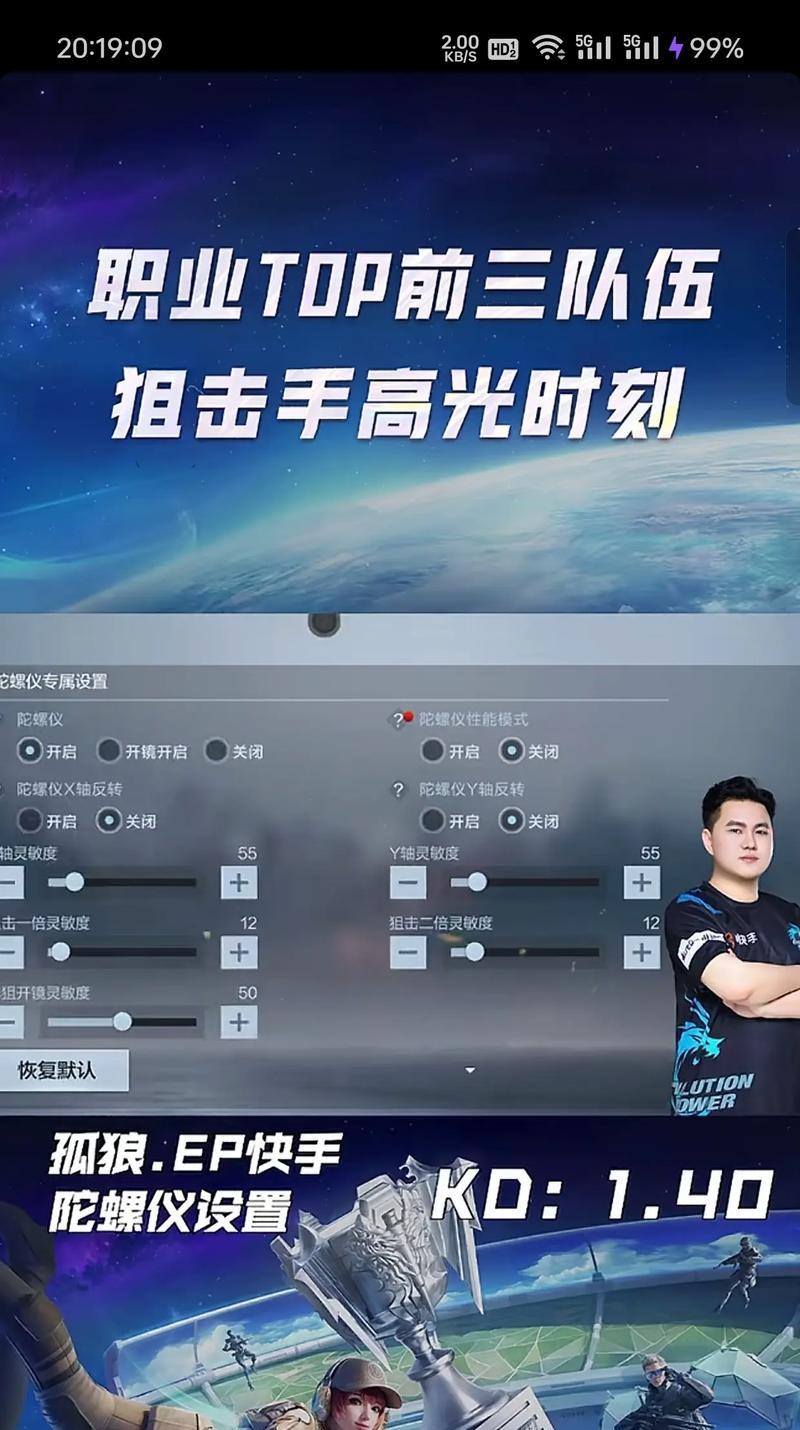
3.1图形卡优化
了解和掌握显卡提供的图形优化功能,如NVIDIA的GeForceExperience或AMDRadeonSettings,可进一步改善游戏图形表现。
3.2游戏内视角调整
选择一个适合您硬件配置的视角。通常较低的视角设置会减少渲染负担,从而提升性能。
3.3游戏更新
确保您的CF游戏版本是最新的,因为更新往往包含性能优化和bug修复。
3.4清理游戏缓存
定期清理游戏缓存文件,以减少游戏在运行过程中可能出现的问题。
3.5检测网络质量
如果网络问题是影响游戏体验的瓶颈,可以尝试检查网络质量,并考虑升级您的网络设备或带宽。
通过以上步骤,您不仅能够将CF调整到低特效模式,还能从多个层面优化您的游戏体验。希望本文能够为您提供帮助,让您在享受游戏的同时,也能感受到技术带来的便利。
综合以上,您应该已经掌握了如何将CF调至低特效模式,并通过各种方法优化您的游戏体验。再次提醒,游戏的顺畅与否除了跟设置有关,也与您的个人电脑性能和网络环境紧密相关。在追求更好的游戏体验时,也要综合考虑这些因素。希望您能在CF的世界里享受更多乐趣。
版权声明:本文内容由互联网用户自发贡献,该文观点仅代表作者本人。本站仅提供信息存储空间服务,不拥有所有权,不承担相关法律责任。如发现本站有涉嫌抄袭侵权/违法违规的内容, 请发送邮件至 3561739510@qq.com 举报,一经查实,本站将立刻删除。!
本文链接:https://www.188wxky.com/article-24492-1.html
上一篇
王者荣耀顶号是什么意思?